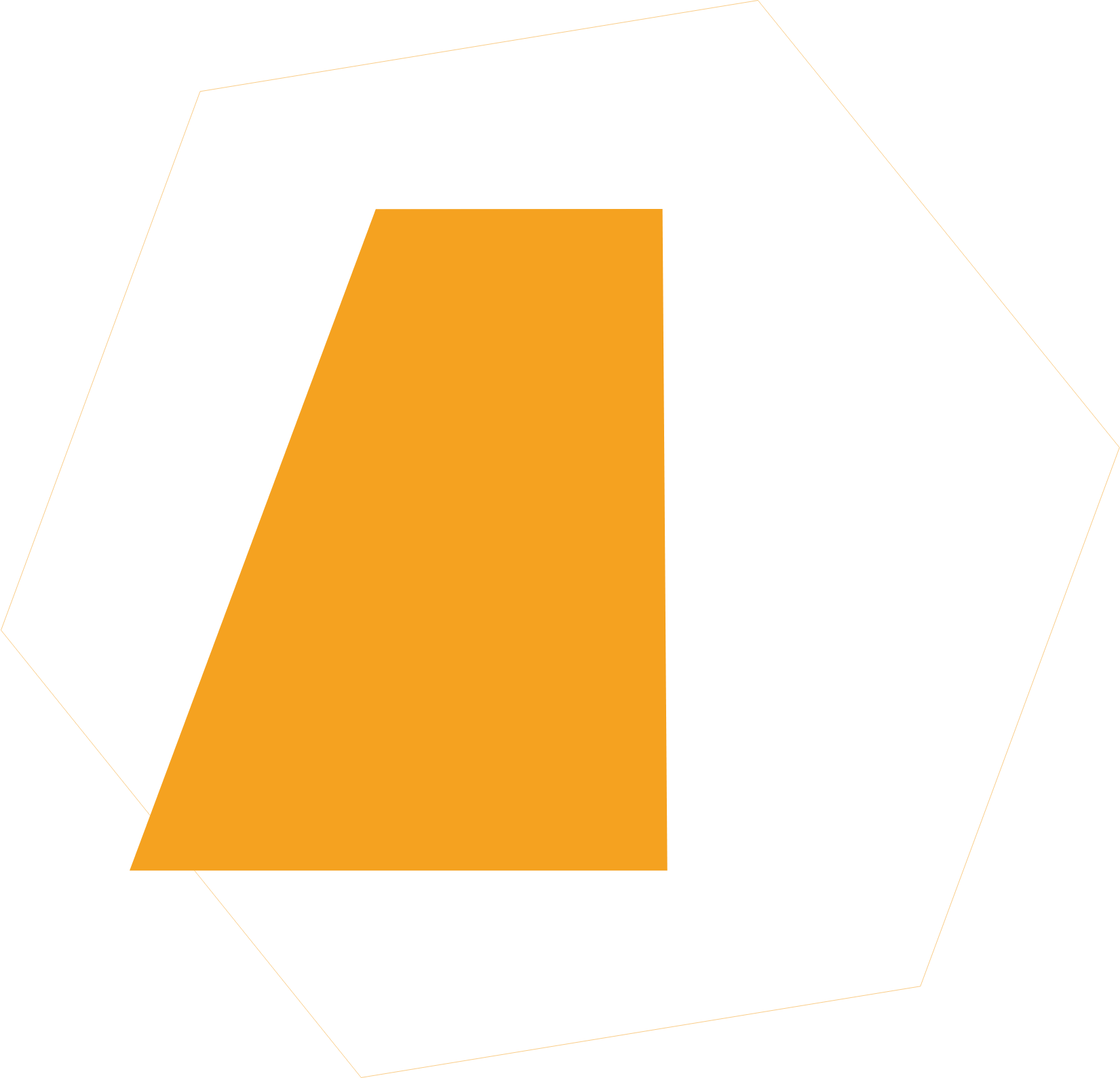Environnement /Méthodes • Utiliser les fonctions principales du logiciel • Connaître et utiliser les différents modes d'affichage • Gérer les thèmes et personnaliser son environnement Mise en page et forme • Appliquer différentes mises en forme au texte du point de vue caractères • Appliquer différentes mises en forme au texte du point de vue paragraphes • Créer, gérer et personnaliser les styles dans un document • Utiliser les différentes possibilités de mise en page Outils d’édition • Connaître et utiliser les différents outils d'automatisation • Connaître et utiliser les outils d'aide à la saisie • Connaître les différents moyens de sélection et de déplacement Objets graphiques et tableaux • Gérer les références d'un document (tables, index, renvois, etc.) • Gérer les objets graphiques dans un document • Gérer les tableaux • Insérer, créer et mettre en forme des objets graphiques
Bureautique
Word Niveau 4 - AVANCE CERTIFIANT
Descriptif
Compétences visées

Durée
2 Jours soit 14 heures
Public
Tout public
Prérequis
Préalablement à l’acquisition des compétences du niveau Avancé, le candidat aura maîtrisé les compétences du niveau Opérationnel.
Effectif
1 à 4 participants
Éligible cpf
Oui
Intervenant
Consultant

Dans la même catégorie
Bureautique
De la remise à niveau à la certification, faites votre choix.